Androidスマホの消えたWhatsAppチャットを復元する方法
AndroidスマホにインストールされるWhatsAppを使って、友達や家族などと思う存分チャットできますね。で、WhatsAppのチャット履歴を誤って削除してしまったことがありますか。下記では、Androidの消えたWhatsAppチャット履歴を復元する方法をご紹介いたしましょう。
お使いのAndroidでWhatsApp Messenger(ワッツアップメッセンジャー)をインストールすれば、インターネットを通じて、リアルタイムで家族や友達と無料でメッセージや写真、動画などを送信したり、位置情報を共有したりすることができて、超便利です。
で、誤操作や誤削除でWhatsAppのチャットを削除したことがありますか。あるいは、Android OSの不具合でWhatsAppのチャット履歴が消えてしまったことがありますか。この記事では、Androidの削除され、消えたWhatsAppチャット履歴を復元する方法をご紹介いたしますので、お役に少しでも立てれば何よりです。

Android WhatsAppチャット 復元
AndroidのWhatsAppチャットをバックアップから復元
常にAndroidスマホをバックアップすると、Androidの消えたWhatsAppチャット履歴をバックアップから復元できます。ここでは、GoogleドライブからAndroidのWhatsAppチャットを復元する方法をご案内いたします。
AndroidのWhatsAppをGoogleドライブにバックアップ:
WhatsAppアプリを起動して、メニューボタン>設定>チャット>チャットバックアップの順に進み、「Googleドライブにバックアップ」をタップし、バックアップの頻度を設定できます。そして、Googleアカウントを選択し、「バックアップする」をタップすることでAndroidのWhatsAppをGoogleドライブにバックアップできます。

WhatsAppをGoogleドライブにバックアップ
GoogleドライブからAndroidのWhatsAppチャットを復元:
ステップ 1Android端末からWhatsAppアプリをアンインストールして、再インストールします。
ステップ 2再インストールするWhatsAppを立ち上げ、元の電話番号とアカウントにログインします。
ステップ 3WhatsAppの利用可能なバックアップが検出されると、「復元」をタップしてGoogleドライブからワッツアップのチャットやメディアファイルを復元できます。
ステップ 4復元プロセスが終了後、「続行」をタップしてWhatsAppを開いて、失われたWhatsAppチャットをチェックできます。
バックアップなしでAndroidの消えたWhatsAppチャット履歴を復元
WhatsAppのチャットメッセージや添付ファイルをバックアップしたことがないため、AndroidスマホのWhatsAppチャット履歴を復元しようとしても、方法が分からなくて、そのまま諦める方が少なくなさそうです。今日は、バックアップなしでAndroidの消えたWhatsAppチャット履歴を復元してくれるAiseesoft Android WhatsAppチャット 復元を皆さんにおすすめします。
このソフトにより、数クリックだけでAndroidスマホやタブレットから失われたWhatsAppチャット履歴、添付ファイルを復元することができます。それに、アンドロイドスマホから消えた連絡先、メッセージ、ギャラリー、ビデオ、音楽、ドキュメントなど多くのデータをも復元できます。では、WhatsAppのトーク履歴を復元してみましょう。
1Android WhatsAppチャット 復元を無料ダウンロード
削除したWhatsAppトーク履歴を復元するには、まずは、このAndroid WhatsAppチャット 復元を無料ダウンロード・インストールして、立ち上げます。
2Android端末をパソコンに接続
次、「Androidデータ復元」を選択し、お使いのAndroid端末をパソコンに接続します。(場合によって、Androidを成功に接続するために、Android端末のUSBデバッグモードを有効に設定する必要があります)
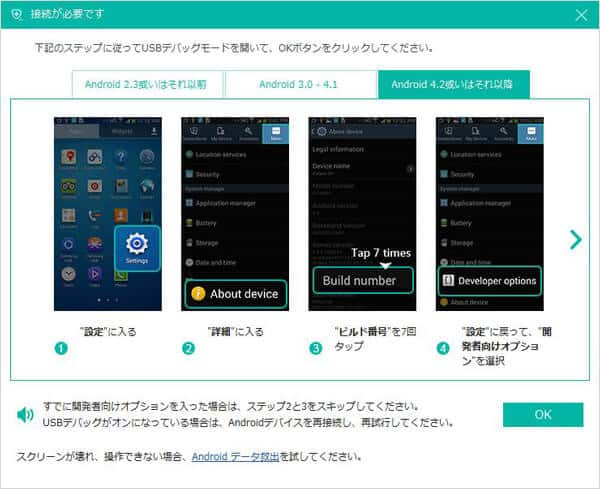
Android端末のUSBデバッグモードを有効
3復元するWhatsAppにチェックを入れる
スマホが成功に接続されると、下図のように、「WhatsApp」、「WhatsApp添付ファイル」にチェックを入れ、「次へ」をクリックします。すると、Android上のWhatsAppデータをスキャンできます。
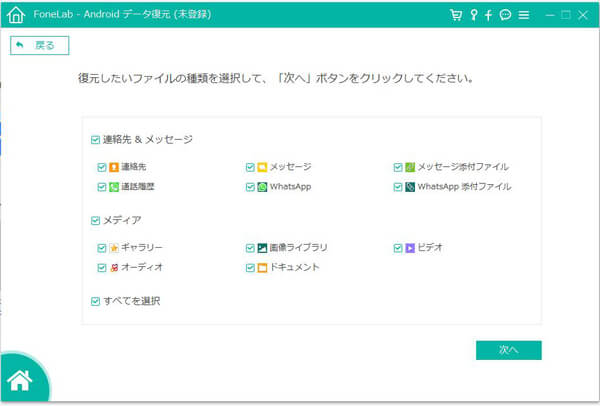
復元するWhatsAppにチェックを入れる
4Android端末上のWhatsAppデータを復元
スキャン終了後、プログラムのサイドバーから「WhatsApp」、「WhatsApp添付ファイル」を選択して、復元するWhatsAppチャットメッセージ、添付ファイルを見つけて、画面の右下の「復元」をクリックすることでWhatsAppのチャットを復元することができます。
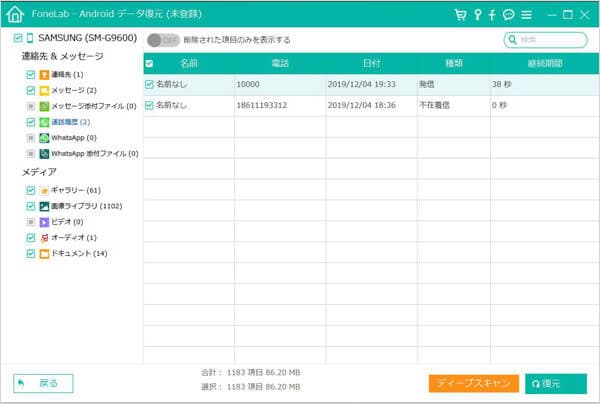
WhatsAppのチャット履歴を復元
このAndroid WhatsAppチャット復元により、Android端末上の消えたデータを復元するだけでなく、Androidに追加されたSDカードから削除され、失われたデータを復活させられることも可能です。例えば、Android SDカード 動画 復元、スマホ SDカード データ復元など。
以上述べたように、Android WhatsAppのバックアップの有無に関わらず、誤操作や誤削除などの故障でWhatsAppのチャットメッセージが消えてしまったら、数クリックだけで簡単に取り戻せます。今後、後でもチェックしたいWhatsAppトーク履歴が消えてしまった場合、以上のWhatsAppチャット復元をご参考ください。そして、万が一のために、常にお使いのAndroid上のデータをバックアップしておくことをおすすめします。必要なら、Androidデータバックアップをおすすめします。
